谷歌Chrome浏览器推出全新UI设计
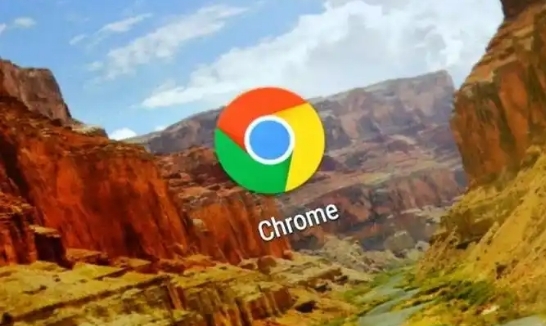
一、更新浏览器至最新版本
1. 检查当前版本:打开Chrome浏览器,点击右上角的三个点图标,选择“帮助”-“关于Google Chrome”。在弹出的窗口中,可以看到当前浏览器的版本信息。
2. 更新浏览器:如果当前版本不是最新版本,Chrome浏览器会自动检测到有可用的更新,并提示你进行升级。点击“更新”按钮,等待浏览器自动下载安装最新版本。
3. 手动更新:如果在“关于Google Chrome”窗口中没有看到自动更新提示,也可以点击“检查更新”按钮,手动触发浏览器的更新流程。
二、启用新UI设计的实验性标志
1. 进入实验配置页面:在Chrome浏览器的地址栏中输入“chrome://flags”,然后按下回车键。这个页面展示了各种实验性功能的设置选项,是启用新UI设计的关键入口。
2. 搜索相关选项:在实验配置页面中,使用键盘上的上下箭头键或鼠标滚轮,找到搜索框。在搜索框中输入“refresh 2023”,按下回车键进行搜索。
3. 启用相关选项:搜索结果会显示与新UI设计相关的几个实验性标志,如“chrome-refresh-2023”“chrome-webui-refresh-2023”等(不同系统可能会有细微差异)。将每个相关选项右侧的下拉菜单都设置为“Enabled”,以启用这些实验性功能。
4. 重启浏览器:完成上述设置后,关闭实验配置页面,然后重启Chrome浏览器。浏览器会自动应用新的设置,再次打开时,你将看到全新的UI设计界面。
三、注意事项
1. 兼容性问题:由于新UI设计目前仍处于实验阶段,部分网页可能会出现显示异常或功能不兼容的情况。如果遇到此类问题,可以尝试禁用某些实验性标志或等待后续更新修复。
2. 性能影响:启用实验性功能可能会对浏览器的性能产生一定的影响,如加载速度变慢、占用更多内存等。如果在使用过程中发现性能明显下降,可以考虑暂时禁用新UI设计,等待官方进一步优化。
3. 数据备份:在进行任何重要的设置更改之前,建议备份浏览器的重要数据,如书签、密码、历史记录等。虽然启用新UI设计通常不会影响这些数据,但以防万一,备份总是一个好习惯。
总之,通过以上步骤,你就可以轻松启用谷歌Chrome浏览器的全新UI设计,享受更加美观、流畅的浏览体验。同时,在使用过程中要注意可能出现的兼容性和性能问题,并及时关注官方的更新和优化信息。
上一篇: 谷歌Chrome浏览器更新支持更多高级Web功能提升用户体验 下一篇: Chrome浏览器如何通过开发者工具查看网站的响应头信息
相关教程
1
Chrome浏览器如何关闭广告弹窗提示
2
谷歌浏览器网页访问行为数据解读
3
chrome浏览器没法操作了怎么办
4
Chrome浏览器跨设备同步操作方法教程
5
谷歌浏览器扩展程序打不开怎么办
6
Google浏览器如何减少CPU占用
7
谷歌浏览器在低网速环境下如何保持流畅体验
8
Chrome浏览器下载路径设置教程分享
9
Google浏览器安全设置全攻略
10
怎么删除Chrome浏览器中的快捷方式
